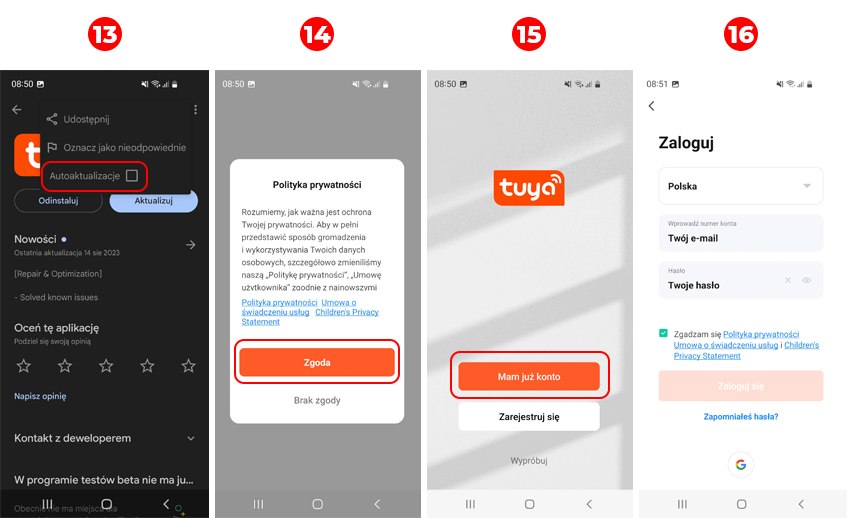Ten poradnik pokaże Ci jak zainstalować aplikację Tuya Smart do sterowania m.in. robotami sprzątającymi wybierając jej dowolną wcześniejszą i stabilną wersję.
Uwaga!
Poradnik zawiera pomocnicze zrzuty ekranu - zwracaj uwagę na czerwone oznaczenia w postaci obramowań lub strzałek, które pomogą Ci w podejmowaniu kolejnych kroków instrukcji.
Krok 1. Wejdź w ustawienia swojego smartfona, następnie przejdź do menu z wszystkimi aplikacjami i wyszukaj swoją przeglądarkę, z której korzystasz na Twoim urządzeniu. W naszym przypadku jest to Google Chrome. Kliknij na aplikację i znajdź pozycję dotyczącą uprawnienia aplikacji do "instalacji nieznanych aplikacji".
Krok 2. Zezwól na instalacje aplikacji z tego źródła.
Krok 3. Powróć do listy wszystkich aplikacji i wyszukaj aplikację Tuya Smart. Kliknij, a następnie u dołu ekranu naciśnij przycisk "Odinstaluj", aby usunąć aplikację z telefonu. Ważne - robot będzie nadal połączony z Twoją domową siecią Wi-Fi i zapamięta wszystkie ustawienia.
Krok 4. Otwórz przeglądarkę, a następnie wyszukaj frazę "tuya smart apk mirror". Kliknij w pierwszą wyszukaną stronę o nazwie "apkmirror.com".
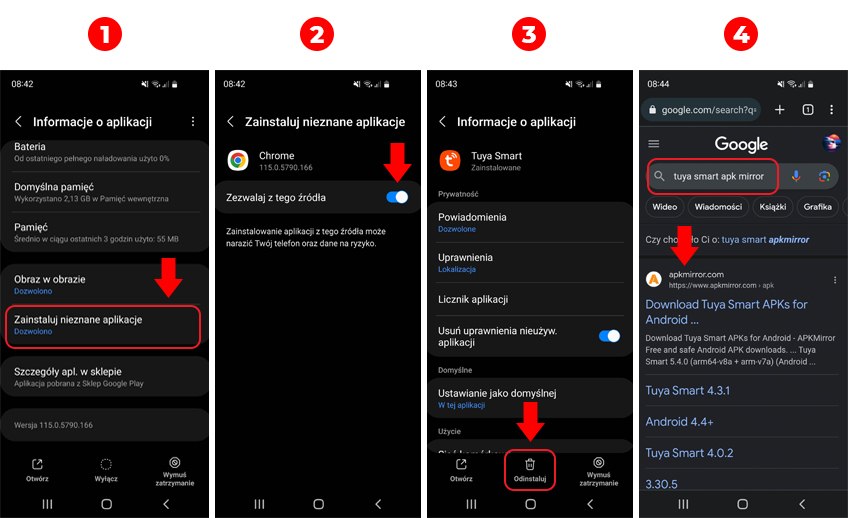
Krok 5. Przesuń palcem w dół ekranu i wyszukaj starszą wersję aplikacji (zalecamy wersję 5.3.0). Kliknij w napis "2 variants" dostępny przy wskazanej wersji.
Krok 6. Ponownie przesuń palcem w dół ekranu i wyszukaj pozycję oznaczoną obramowaniem. Rozpoznasz ją po podpisie "APK" na szarym tle. Kliknij w symbol pobierania (wskazany strzałką).
Krok 7. Znajdź duży pomarańczowy przycisk "Download APK", aby rozpocząć pobieranie pliku instalacyjnego ze starszą wersją aplikacji.
Krok 8. Zignoruj występujący komunikat i zezwól na pobranie pliku - pochodzi on z bezpiecznego źródła.
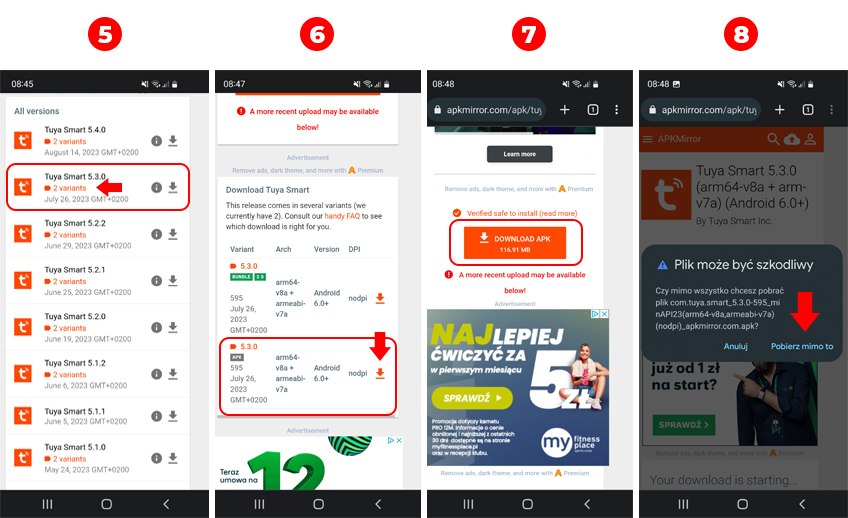
Krok 9. Kliknij przycisk "Zainstaluj", aby rozpocząć instalacje. Jeśli nie pojawi się komunikat, plik instalacyjny będzie dostępny w folderze z pobranymi plikami na Twoim smartfonie.
Krok 10. Gdy aplikacja się zainstaluje, nie otwieraj jej od razu. W tym przypadku nacisnęliśmy przycisk "Gotowe" zamiast "Otwórz".
Krok 11. Otwórz aplikację do instalowania innych aplikacji na telefonie (Sklep Play / App Store) i wyszukaj aplikację Tuya Smart. Zwróć uwagę na oznaczenie - kliknij palcem na zaznaczone pole, aby przejść do szczegółów aplikacji. Nie naciskaj przycisku "aktualizuj".
Krok 12. Kliknij przycisk z trzema kropkami w prawym górnym rogu ekranu, aby wyświetlić dodatkowe opcje.
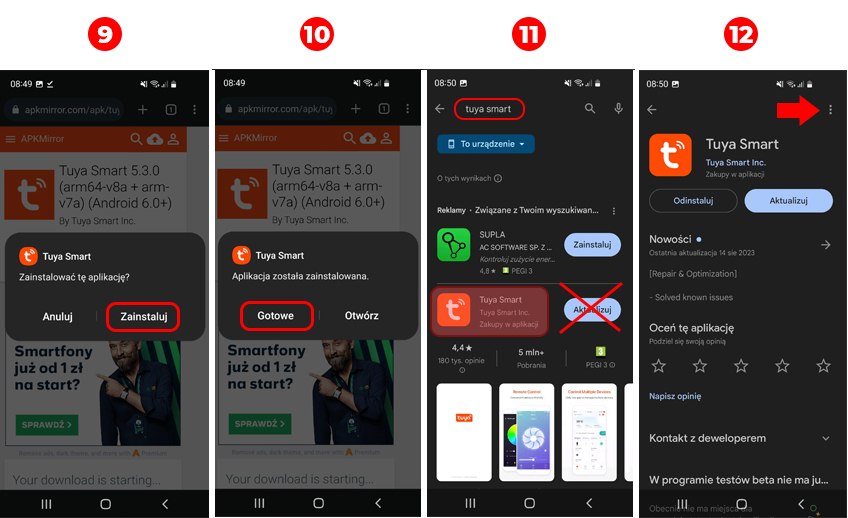
Krok 13. Spójrz uważnie na pozycję "Autoaktualizacje" i odznacz ją, jeśli jest aktywna.
Krok 14. Możesz wyjść ze sklepu Play lub App Store. Otwórz aplikację Tuya Smart, wyraź zgodę na politykę prywatności.
Krok 15. Wybierz pozycję "mam już konto".
Krok 16. Zaloguj się na swoje konto przy użyciu adresu e-mail i hasła, którym logujesz się do własnego konta w aplikacji Tuya Smart.
Gotowe! Aplikacja nie będzie się samodzielnie aktualizować, a po zalogowaniu robot będzie od razu dostępny na koncie wraz z wszystkimi ustawieniami.
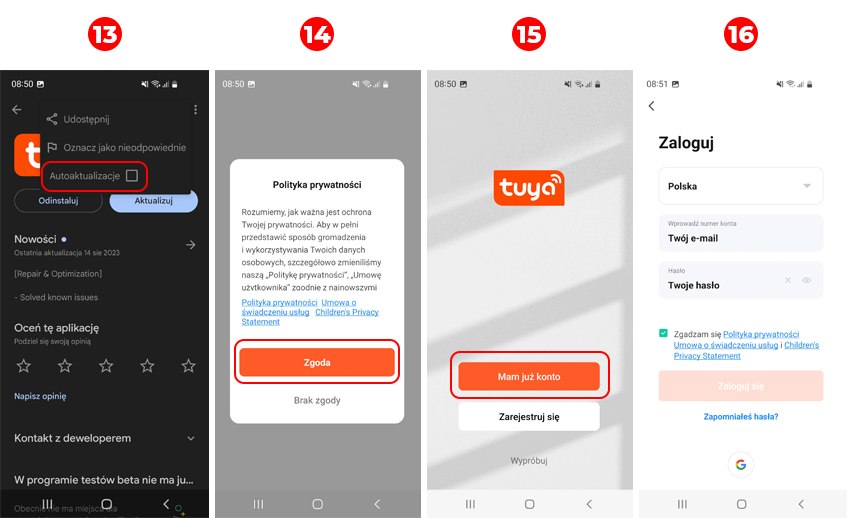
Uwaga!
Poradnik zawiera pomocnicze zrzuty ekranu - zwracaj uwagę na czerwone oznaczenia w postaci obramowań lub strzałek, które pomogą Ci w podejmowaniu kolejnych kroków instrukcji.
Krok 1. Wejdź w ustawienia swojego smartfona, następnie przejdź do menu z wszystkimi aplikacjami i wyszukaj swoją przeglądarkę, z której korzystasz na Twoim urządzeniu. W naszym przypadku jest to Google Chrome. Kliknij na aplikację i znajdź pozycję dotyczącą uprawnienia aplikacji do "instalacji nieznanych aplikacji".
Krok 2. Zezwól na instalacje aplikacji z tego źródła.
Krok 3. Powróć do listy wszystkich aplikacji i wyszukaj aplikację Tuya Smart. Kliknij, a następnie u dołu ekranu naciśnij przycisk "Odinstaluj", aby usunąć aplikację z telefonu. Ważne - robot będzie nadal połączony z Twoją domową siecią Wi-Fi i zapamięta wszystkie ustawienia.
Krok 4. Otwórz przeglądarkę, a następnie wyszukaj frazę "tuya smart apk mirror". Kliknij w pierwszą wyszukaną stronę o nazwie "apkmirror.com".
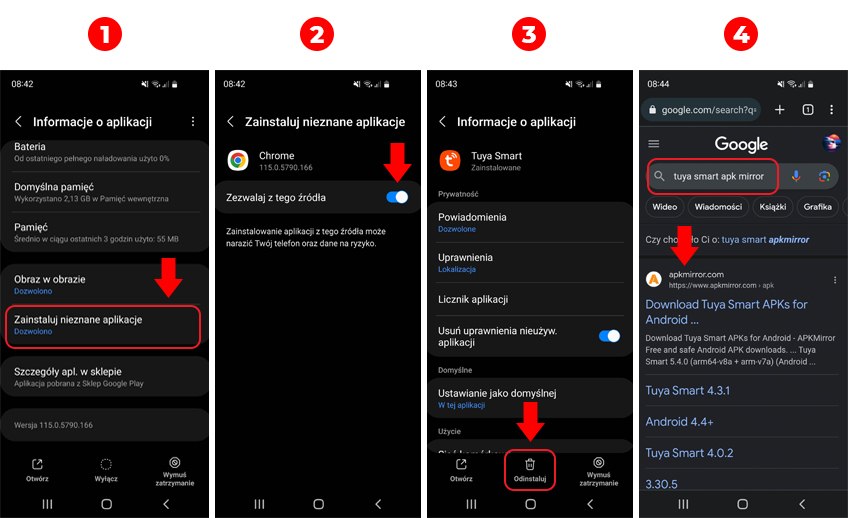
Krok 5. Przesuń palcem w dół ekranu i wyszukaj starszą wersję aplikacji (zalecamy wersję 5.3.0). Kliknij w napis "2 variants" dostępny przy wskazanej wersji.
Krok 6. Ponownie przesuń palcem w dół ekranu i wyszukaj pozycję oznaczoną obramowaniem. Rozpoznasz ją po podpisie "APK" na szarym tle. Kliknij w symbol pobierania (wskazany strzałką).
Krok 7. Znajdź duży pomarańczowy przycisk "Download APK", aby rozpocząć pobieranie pliku instalacyjnego ze starszą wersją aplikacji.
Krok 8. Zignoruj występujący komunikat i zezwól na pobranie pliku - pochodzi on z bezpiecznego źródła.
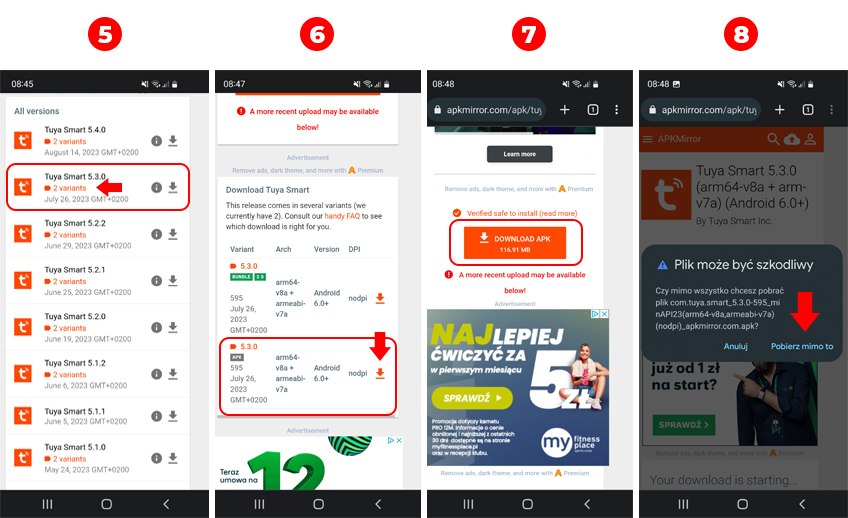
Krok 9. Kliknij przycisk "Zainstaluj", aby rozpocząć instalacje. Jeśli nie pojawi się komunikat, plik instalacyjny będzie dostępny w folderze z pobranymi plikami na Twoim smartfonie.
Krok 10. Gdy aplikacja się zainstaluje, nie otwieraj jej od razu. W tym przypadku nacisnęliśmy przycisk "Gotowe" zamiast "Otwórz".
Krok 11. Otwórz aplikację do instalowania innych aplikacji na telefonie (Sklep Play / App Store) i wyszukaj aplikację Tuya Smart. Zwróć uwagę na oznaczenie - kliknij palcem na zaznaczone pole, aby przejść do szczegółów aplikacji. Nie naciskaj przycisku "aktualizuj".
Krok 12. Kliknij przycisk z trzema kropkami w prawym górnym rogu ekranu, aby wyświetlić dodatkowe opcje.
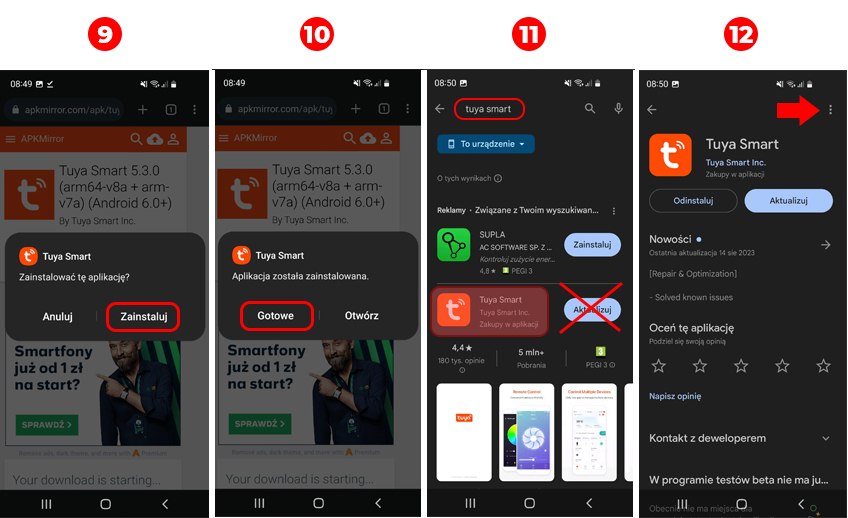
Krok 13. Spójrz uważnie na pozycję "Autoaktualizacje" i odznacz ją, jeśli jest aktywna.
Krok 14. Możesz wyjść ze sklepu Play lub App Store. Otwórz aplikację Tuya Smart, wyraź zgodę na politykę prywatności.
Krok 15. Wybierz pozycję "mam już konto".
Krok 16. Zaloguj się na swoje konto przy użyciu adresu e-mail i hasła, którym logujesz się do własnego konta w aplikacji Tuya Smart.
Gotowe! Aplikacja nie będzie się samodzielnie aktualizować, a po zalogowaniu robot będzie od razu dostępny na koncie wraz z wszystkimi ustawieniami.